Pintar e texturizar digitalmente modelos 3D é uma forma de arte por si só. Com o Maxon BodyPaint, você pode tornar seus objetos mais realistas através de técnicas criativas. Neste tutorial, vou abordar como você pode usar efetivamente o canal de relevo e o canal de difusão para adicionar detalhes e profundidade ao seu modelo. Vamos começar sem mais delongas!
Principais conclusões
- O canal de relevo permite que você adicione texturas ao modelo, criando profundidade e estrutura.
- A combinação do canal de relevo e do canal de difusão é crucial para alcançar detalhes realistas e efeitos de material.
- Trabalhando corretamente com camadas, você pode manter o controle sobre suas texturas e sua aparência.
Guia passo a passo
Configurar materiais e canais
Para começar a texturização, você deve garantir que está trabalhando no material e no canal corretos. Portanto, vá até os materiais e selecione o canal de relevo. Aqui você pode ver quais canais estão ativos e disponíveis para o seu modelo.
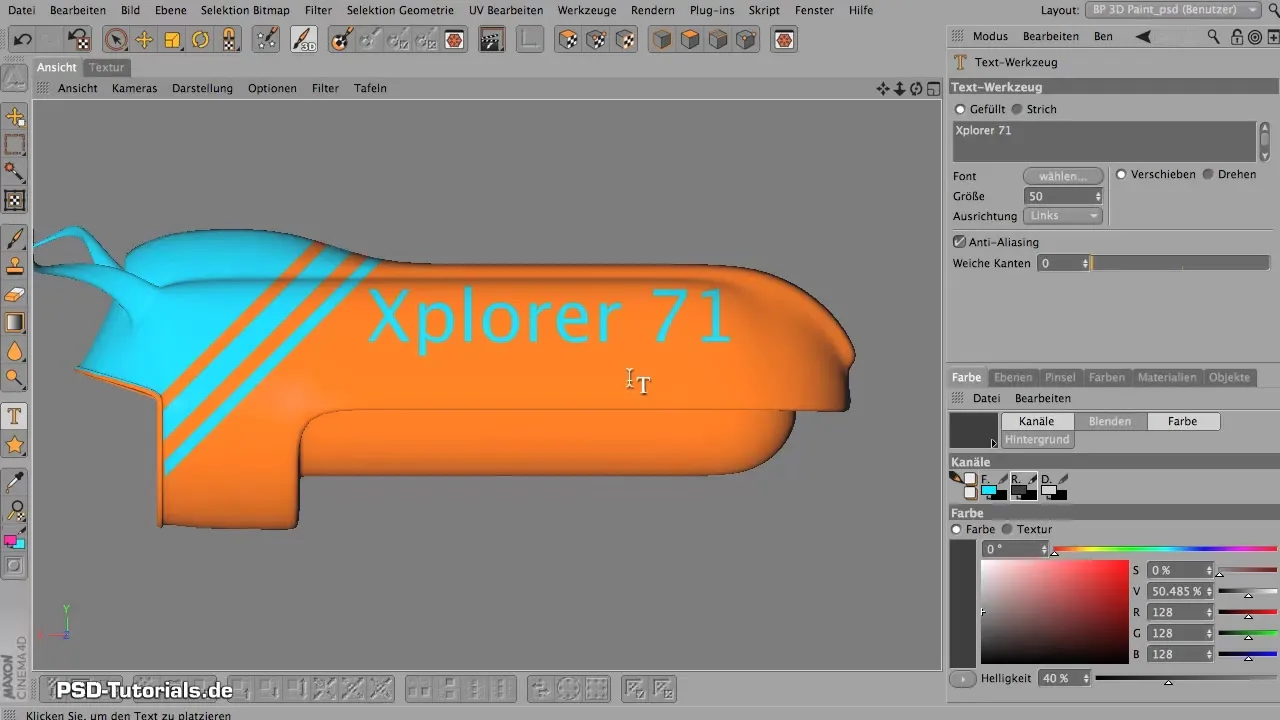
Para garantir que tudo funcione, você pode ativar o canal de difusão imediatamente. Isso permite que você trabalhe com os dois canais ao mesmo tempo, o que proporciona mais flexibilidade em suas opções de design.
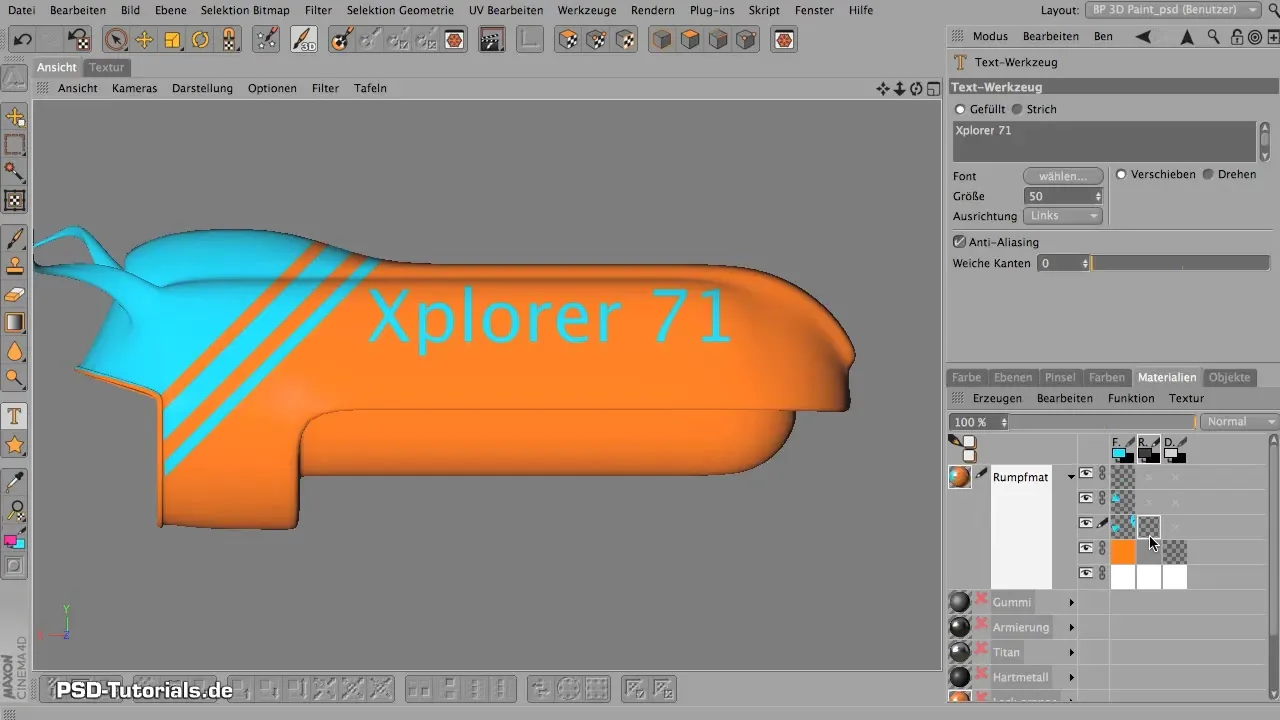
Realizar trabalhos de pintura para o canal de relevo
Agora é hora de começar a pintar. Você trabalhará inicialmente no canal de relevo. Selecione o lápis para desenho preciso e certifique-se de que você definiu uma espessura de linha adequada. Teste algumas pinceladas e observe como as linhas e as depressões ficam no seu modelo.
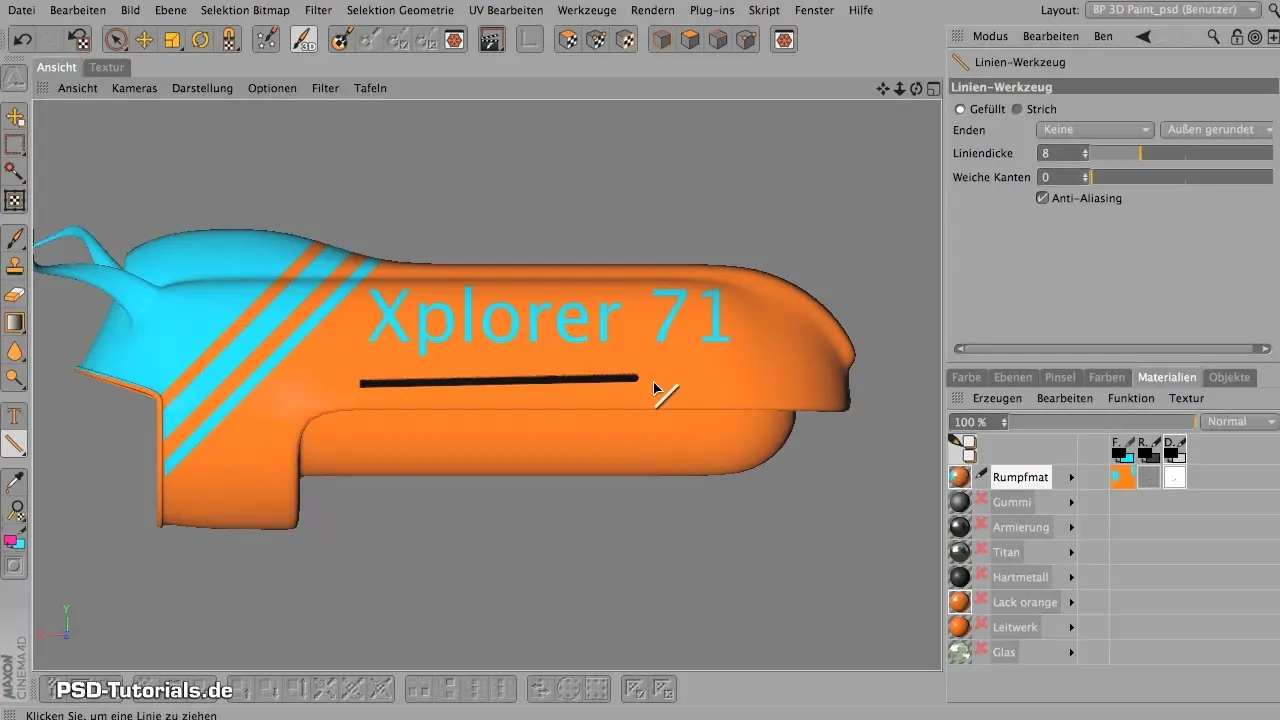
Com a tecla Shift pressionada, arraste as linhas para criar depressões longas e uniformes. Isso ajuda a criar uma estrutura que adiciona mais profundidade e detalhes ao modelo.
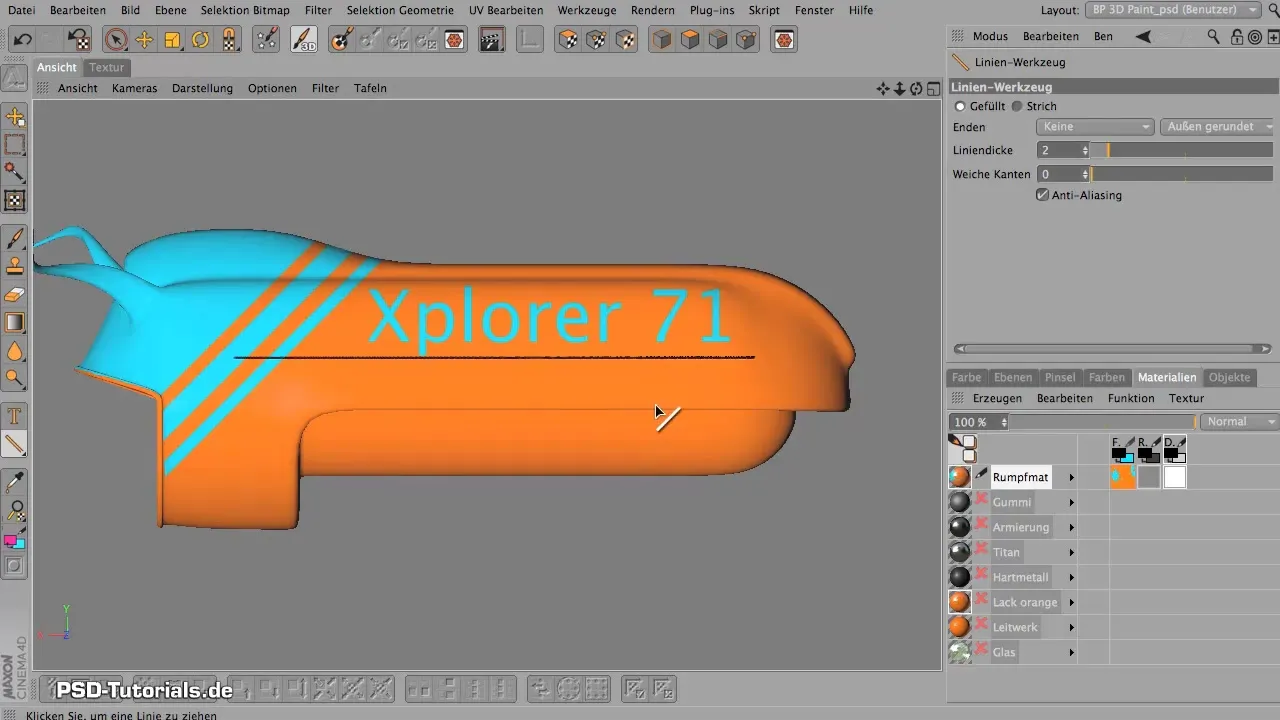
Adicionar destaques e detalhes
Depois de criar a estrutura básica, você pode adicionar destaques para intensificar a profundidade. Isso é feito trabalhando de forma direcionada no canal de difusão. Aqui, você deve se certificar de que nem todas as áreas estão uniformemente escuras para criar um efeito realista.
Você pode ajustar a opacidade para obter diferentes efeitos visuais. Ao pintar de preto, fica mais fácil controlar o brilho nas etapas seguintes.
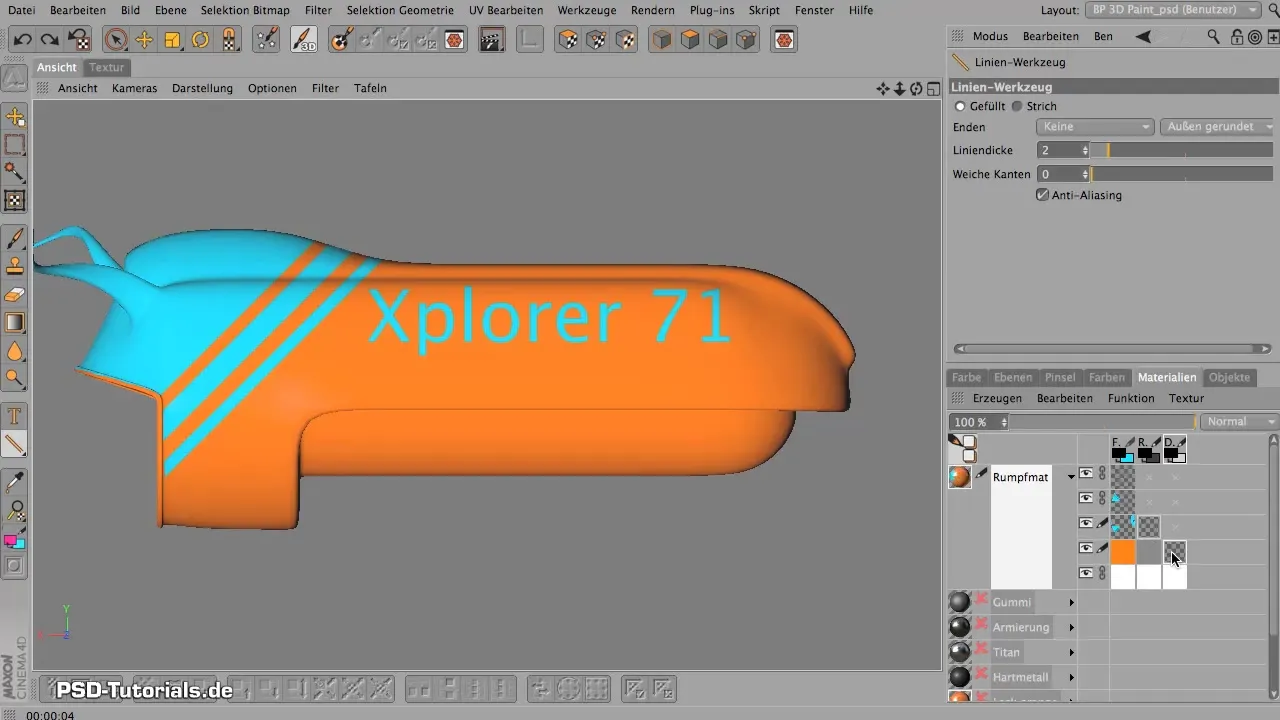
Uso do Desfocador
Para suavizar bordas e criar uma transição mais suave entre as linhas, o Desfocador é a ferramenta apropriada. Defina a opacidade do Desfocador para um valor baixo e mova-se em pequenos movimentos controlados sobre as bordas. Essa etapa melhora a aparência geral do modelo e garante que não permaneçam bordas duras visíveis.
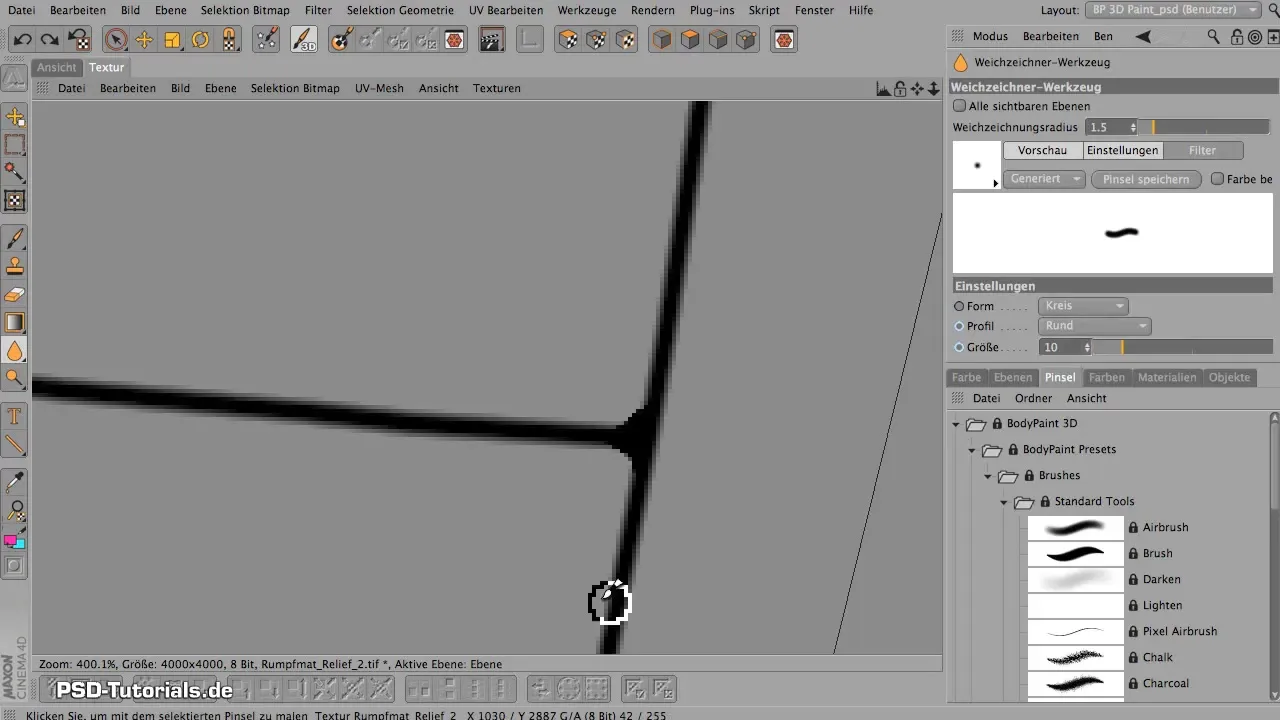
Adicionar soldaduras e outros detalhes
Soldaduras direcionadas também são essenciais para dar ao modelo um visual autêntico. Você pode criar uma nova camada no canal de relevo e aplicar as soldaduras com uma cor mais clara, como o branco. Certifique-se de reduzir levemente a opacidade para que as soldaduras não pareçam muito dominantes.
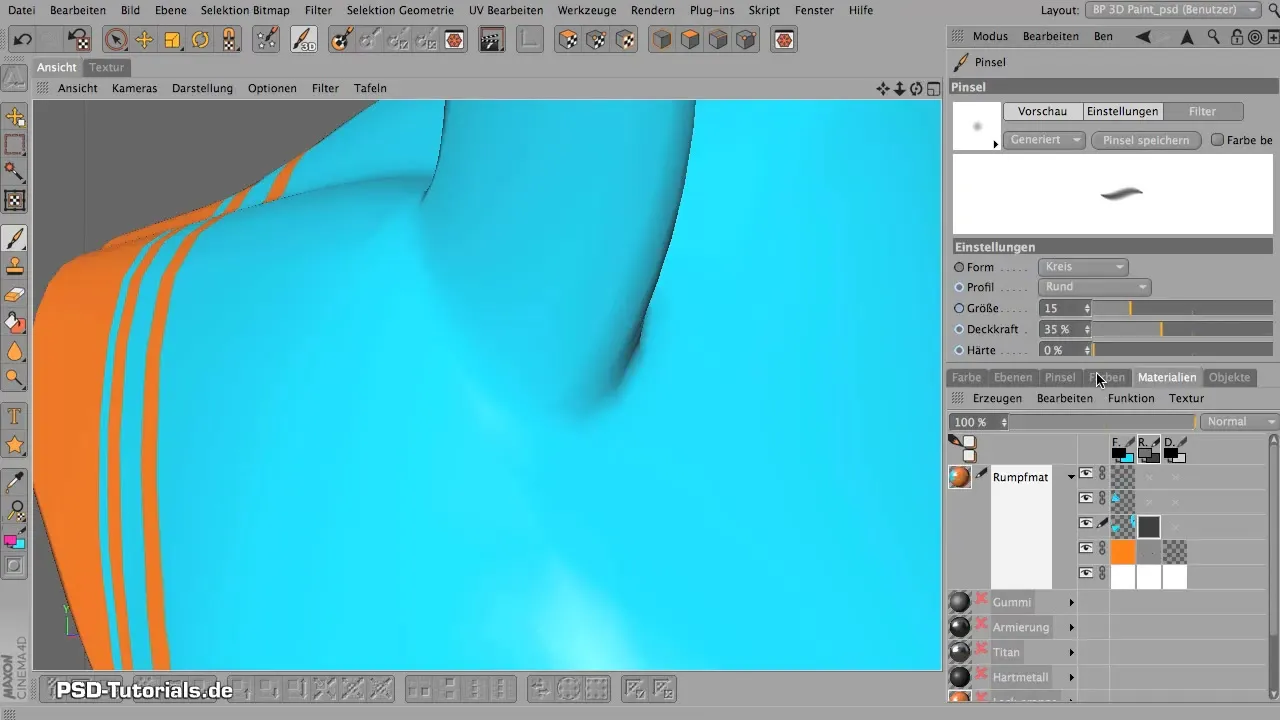
Pintura de Projeção para efeitos ideais
Uma ferramenta poderosa no BodyPaint é a Pintura de Projeção. Com isso, você pode contornar distorções por meio de coordenadas UV. Ao aplicar essa técnica, você perceberá que tem muito mais liberdade ao projetar suas texturas, mantendo a estrutura original do modelo de forma ideal.
Ative o modo e comece a aplicar detalhes. Quando você desativar o modo novamente, as informações serão aplicadas ao modelo subjacente.

Últimos toques e sujeira
Para dar ao modelo um visual realista, você pode adicionar diferentes efeitos como sujeira ou fuligem no canal de difusão. Crie uma nova camada no canal de difusão e escolha um pincel apropriado. Comece a tornar mais realistas os locais onde a sujeira se acumularia. Pense onde a sujeira poderia se acumular, como em partes inferiores ou em cantos.
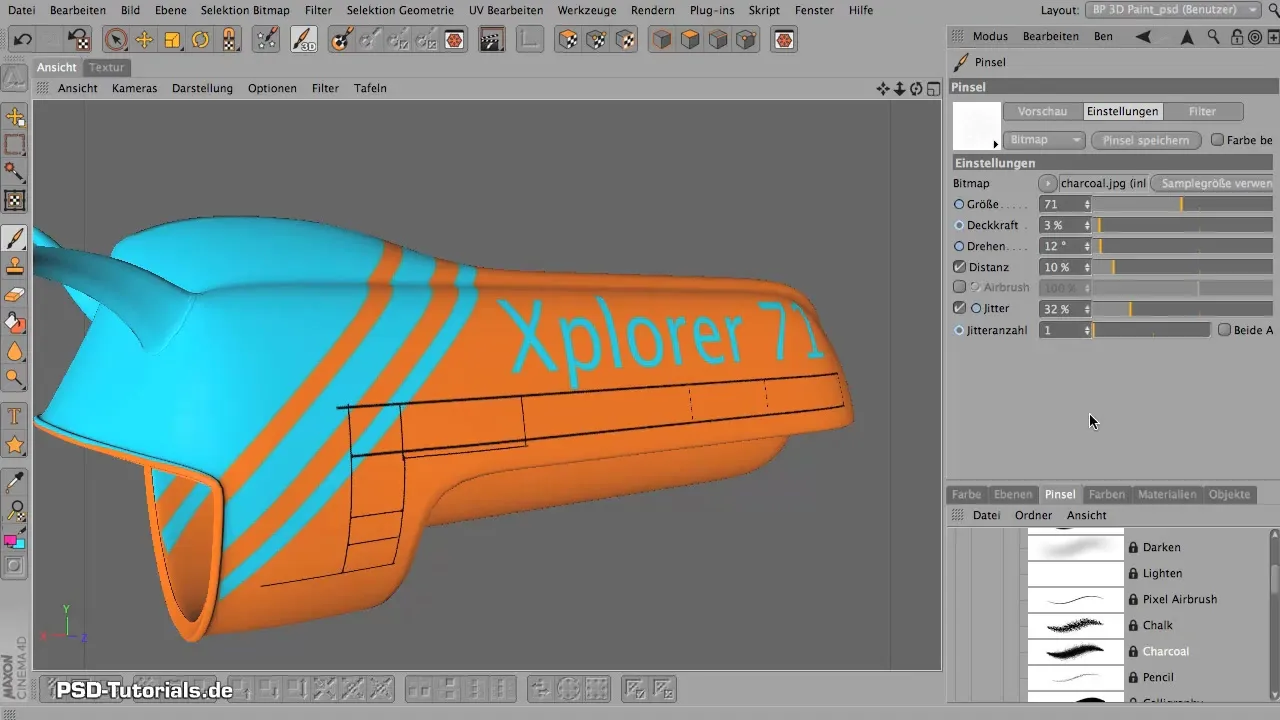
Passos finais e salvando o resultado
Depois de adicionar todos os detalhes desejados, salve seu projeto. Vá para o menu "Arquivo" e salve todos os arquivos com as texturas, para que você possa acessar as alterações feitas mais tarde. É importante salvar regularmente para evitar a perda de trabalho.
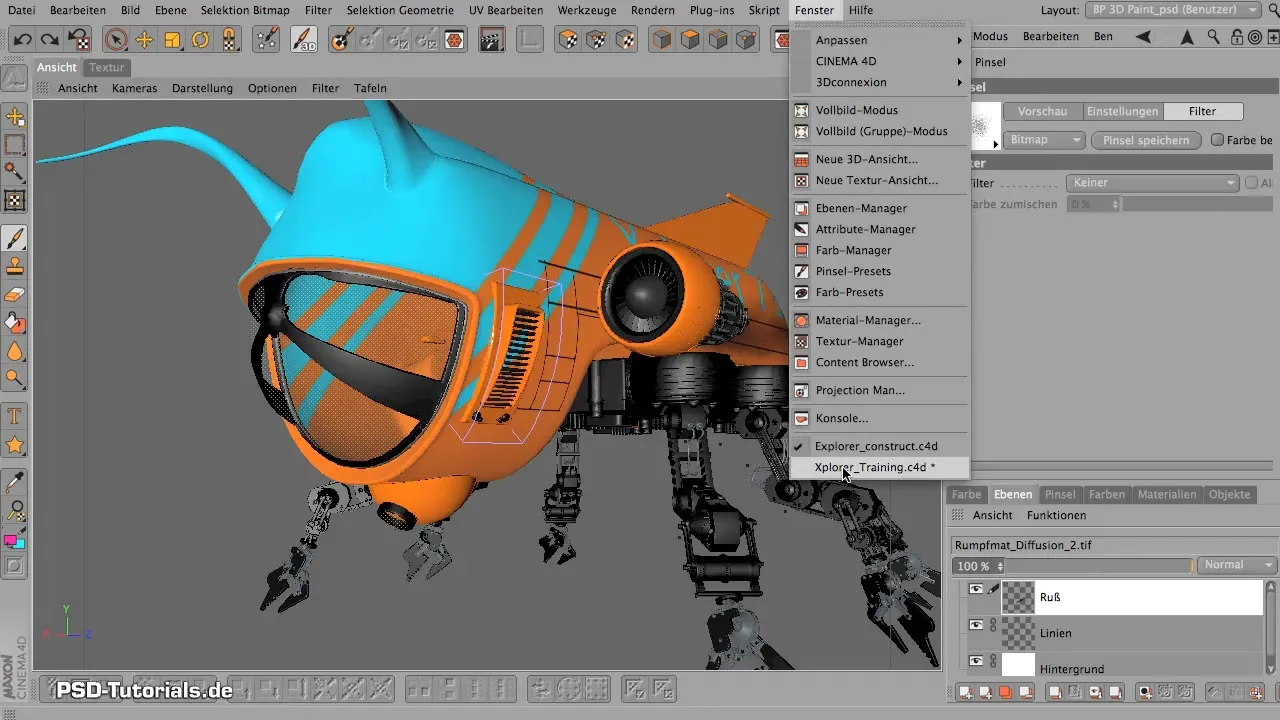
Resumo - Criando efeitos realistas de relevo e difusão no Maxon BodyPaint
Neste tutorial, você aprendeu como trabalhar com diferentes canais no Maxon BodyPaint para alcançar impressionantes efeitos de relevo e difusão. Com os materiais corretos, a escolha das ferramentas e ajustes iterativos, você pode criar detalhes e texturas realistas que dão vida ao seu modelo 3D. Experimente diferentes técnicas e divirta-se no processo criativo!
Perguntas frequentes
Como encontro os materiais corretos no BodyPaint?Navegue até o gerenciador de materiais para visualizar os materiais disponíveis e seus canais.
Posso editar o canal de relevo e o canal de difusão ao mesmo tempo?Sim, você pode ativar ambos os canais e trabalhar em paralelo para gerar texturas complexas.
Por que minhas texturas desaparecem ao girar o modelo?Isso pode acontecer se você ainda estiver trabalhando no modo UV. Verifique seu modo e vá para o modo de Pintura de Projeção para evitar isso.
Como posso suavizar as bordas das texturas?Use o Desfocador com uma baixa opacidade para criar transições suaves e evitar bordas duras.
Posso fazer alterações nas texturas a qualquer momento?Sim, utilizando diferentes camadas, você pode fazer ajustes a qualquer momento sem perder os trabalhos anteriores.

